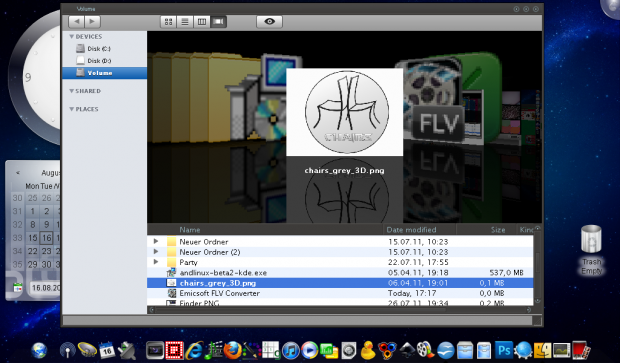Nach dem Beitrag von Golem über UniOS kam anhand eines Screenshots schnell die Vermutung auf das im Hintergrund AndLinux arbeitet:
Bei AndLinux handelt es sich um ein Ubuntu (Maik Mixdorf sagt ja selber das das System auf Ubuntu 10.10 aufbaut) welches sich nahtlos in Windows 2000 und höher integriert. So langsam sollten die UniOS Leute einfach mal reinen Tisch machen, denn mittlerweile artet das doch in einer Hexenjagd aus, wenn man sich die Kommentare bei Facebook so anschaut.
AndLinux würde auch erklären warum im Moment nur eine 32 Bit Version von UniOS angeboten wird, es gibt nur eine dementsprechende Version von AndLinux. Alles in allem denke ich ist UniOS in etwa so aufgebaut:
- Windows XP mit ein paar veränderten Designs und Bootanimationen
- AndLinux für die Ausführung von Linux Anwendungen
- ein paar Anwendungen die nicht nach Windows aussehen (Explorerersatz et cetera)
Gerade gab es bei Golem ein Update:
Nachtrag vom 23. August 2011, 17:40 Uhr:
Am Dienstag hatte Maik Mixdorf einigen seiner Kritiker das System vorgeführt. Dabei hat sich bestätigt, was einige Anhand unseres Artikels bereits vermutet hatten: Es handelt sich bei UniOS um ein angepasstes Windows XP, auf dem andLinux läuft. Bei dem verwendeten Theme könnte es sich um GSM VS handeln, wie uns ein Leser per E-Mail mitgeteilt hatte.
Weitere Informationen gibt es unter:
http://andlinux.org
https://seeseekey.net/archive/3976
https://www.facebook.com/bs.uni.os